- ผู้ใช้บางคนบ่นเกี่ยวกับปัญหา Biomutant FPS และพวกเขาเริ่มปรากฏขึ้นหลังจาก 5-10 นาทีในเกม
- ดูเหมือนว่าปัญหาจะเกิดขึ้นแม้กระทั่งกับเกมเมอร์ที่มีพีซีที่มีการกำหนดค่าระดับสูง
- วิธีแก้ปัญหาที่เหมาะสมคืออัปเดตไดรเวอร์คอนโทรลเลอร์ Bluetooth
- คุณยังสามารถเปลี่ยนเกมเป็นลำดับความสำคัญสูงจากตัวจัดการงานใน Windows

Biomutant เป็นเกม RPG ที่เปิดกว้างและยอดเยี่ยม เกมแอคชั่น ที่นำคุณไปสู่ฉากหลังสันทรายที่อุดมสมบูรณ์ซึ่งสามารถกระตุ้นผู้เล่นทุกประเภททั่วทั้งกระดาน
อย่างไรก็ตาม ในฐานะที่เป็นส่วนเสริมใหม่ของตำนานเกม มันมีปัญหาร่วมกันและหนึ่งในนั้นคือผู้เล่นสามารถทนทุกข์ทรมานได้ FPS ลดลงแม้กับพีซีที่มีการกำหนดค่าที่ยอดเยี่ยม
ผู้ใช้ Reddit อธิบาย สถานการณ์โดยละเอียด:
เกมเพิ่งเริ่มเล่นโดยไม่มีปัญหา +100 fps ใน 1080p และการตั้งค่าสูง แต่หลังจากนั้นไม่นาน (โดยทั่วไป 5-10 นาที) และผ่านบางพื้นที่ที่มี ปริมาณหมอกจำนวนมาก โดยทั่วไป FPS จะลดลงเหลือขั้นต่ำ 25 FPS และเมื่อดูที่ MSI Afterburner GPU ในพื้นที่เหล่านั้นจะลดประสิทธิภาพการทำงานจาก 100% เป็น 55% ขึ้นไปหรือ น้อยลง
แม้จะอยู่ภายใต้ความละเอียด (720p) และการตั้งค่าทั้งหมดในระดับต่ำ มันยังคงดำเนินต่อไปในจำนวน FPS ที่เท่ากันและ GPU ทำงานที่ 50-55% มันเป็นเกมเดียวที่เกิดขึ้นกับฉัน ฉันสงสัยว่ามันมีปัญหาคอขวด ฉันอยากรู้ว่ามีเกมใดเกิดขึ้นและแก้ไขได้ ขอบคุณ
คนอื่น ๆ ได้อธิบายปัญหาที่คล้ายกันแม้ว่าพวกเขาจะมีคอมพิวเตอร์ที่ทรงพลังพร้อมทรัพยากรมากมาย
นี่เป็นปัญหาใหม่ที่เพิ่งค้นพบและไม่มีการแก้ไขหรือโปรแกรมแก้ไขอย่างเป็นทางการ แต่เราจะพยายามช่วยเหลือคุณด้วยวิธีแก้ปัญหาที่เป็นไปได้
ฉันจะแก้ไขปัญหา Biomutant FPS บน Windows 10 ได้อย่างไร
1. อัพเดตไดรเวอร์สำหรับคอนโทรลเลอร์ของคุณ
- คลิกขวาที่ เริ่ม ปุ่มและเลือก ตัวจัดการอุปกรณ์ จากรายการ

- คลิกที่ ตัวควบคุมเสียง วิดีโอ และเกม ส่วนที่จะขยาย
- คลิกขวาที่ไดรเวอร์คอนโทรลเลอร์แล้วเลือก อัพเดทไดรเวอร์.

- เลือกตัวเลือกแรก ค้นหาไดรเวอร์โดยอัตโนมัติ.
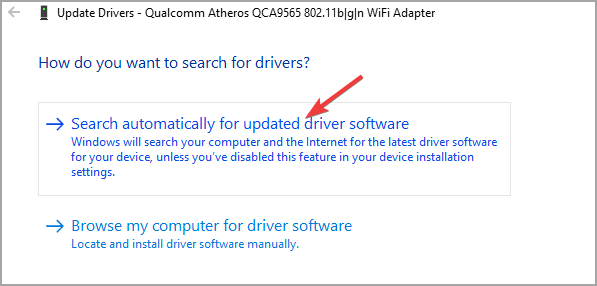
- ระบบจะค้นหาไดรเวอร์เริ่มต้นทางออนไลน์และติดตั้ง
ผู้ใช้ค้นพบว่าเขาแก้ไขปัญหา FPS นี้หลังจากอัปเดตไดรเวอร์เป็นคอนโทรลเลอร์ Bluetooth ดังนั้นคุณจะต้องทำตามขั้นตอนด้านบนเพื่อดำเนินการนี้ให้เสร็จสิ้น
2. เรียกใช้เกมในลำดับความสำคัญสูง
- คลิกขวาที่ เริ่ม ปุ่มและเลือก ผู้จัดการงาน.
- คลิกที่ รายละเอียด แท็บ
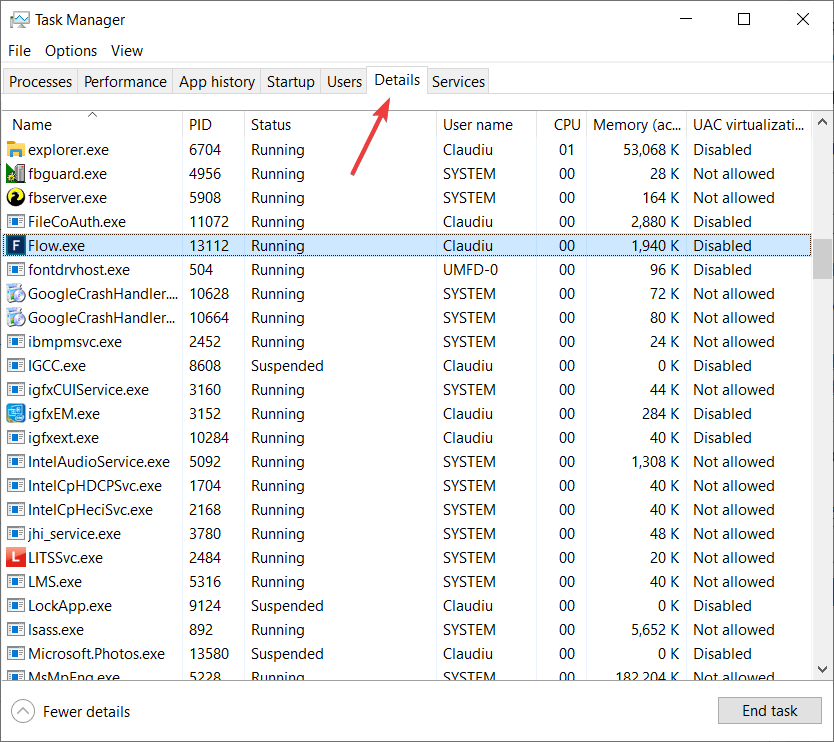
- ค้นหา Biomutant และคลิกขวาที่มัน
- จากนั้นคลิกที่ กำหนดลำดับความสำคัญ และเลือก สูง.
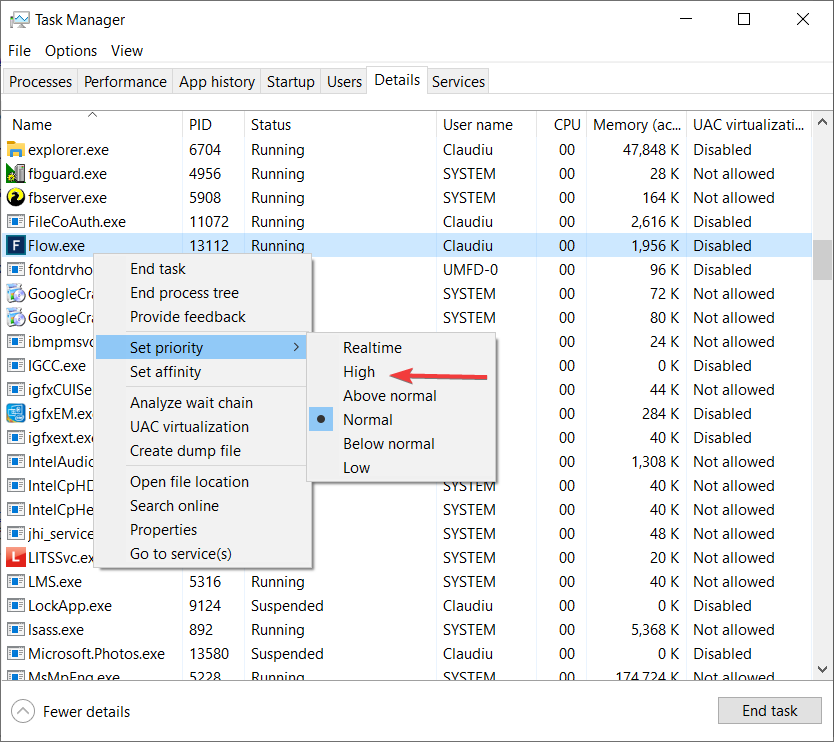
การรันเกมในลำดับความสำคัญสูงจะบังคับให้ระบบสนับสนุนเกมในกระบวนการที่ไม่จำเป็นอื่น ๆ และประสิทธิภาพควรปรับปรุง
เราหวังว่าโซลูชันของเราจะช่วยคุณแก้ไขปัญหา FPS ที่น่ารำคาญด้วย Biomutant ใน Windows 10
คุณอาจสนใจคำแนะนำในการรับ กราฟิกที่ดีที่สุดใน Biomutant และมีประสบการณ์ที่ดีที่สุด
หากคุณทราบเกี่ยวกับวิธีแก้ปัญหาอื่น ๆ หรือมีคำแนะนำใด ๆ โปรดทิ้งข้อความไว้ในส่วนความคิดเห็นด้านล่าง


